引言
个人计算机一般都是有桌面给到每一个使用者,与个人计算机不同的是,服务器安装的系统一般以Linux为主且是无桌面的,在没有具体的操作系统界面我们又该如何管理管理我们的远程服务器资源。本文会重点介绍一下常用的几个操作:
- 远程服务器如何登录?
- 如何开启证书登录?
- 远程服务器关闭密码登录
- 简化客户端登录服务器过程
- 防火墙配置与管理
1. 远程服务器如何登录?
远程服务器申请完成之后一般都会给予其分配用户和密码,当然默认的用户是root用户,可以通过ssh进行远程登录。

具体指令如下,然后根据提示输入服务器的密码即可。
ssh username@ip
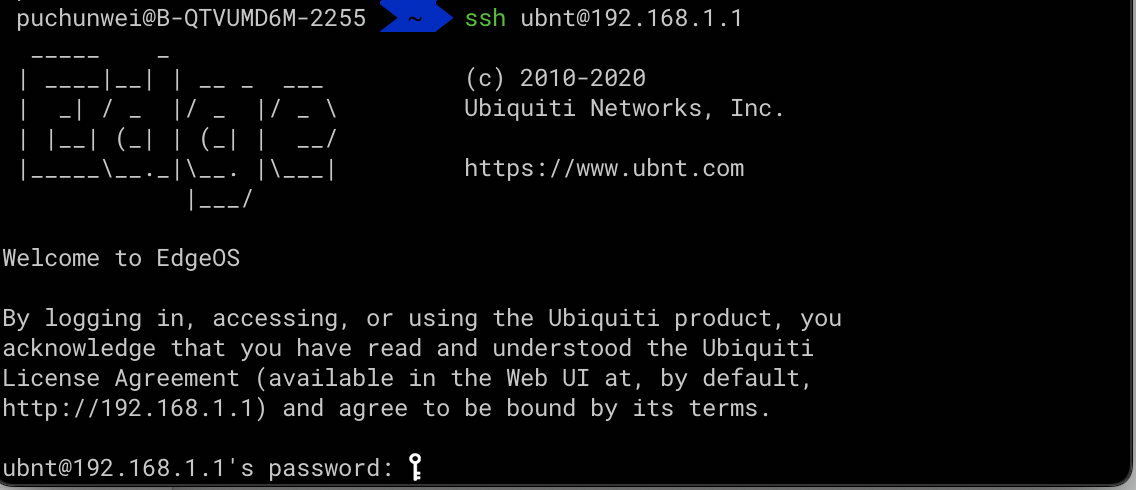
2. 如何开启证书登录远程服务器?
- 根据云主机的密钥生成文档生成密钥对,本文不再赘述。
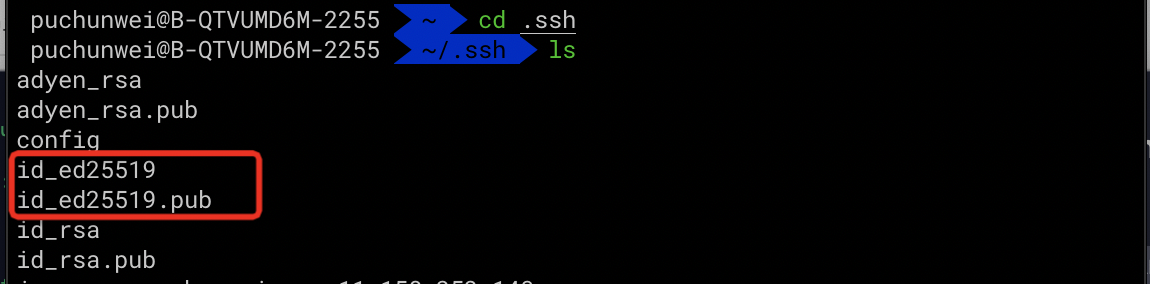
- 然后将pub密钥复制至服务器的ssh配置中即可,具体目录如下:
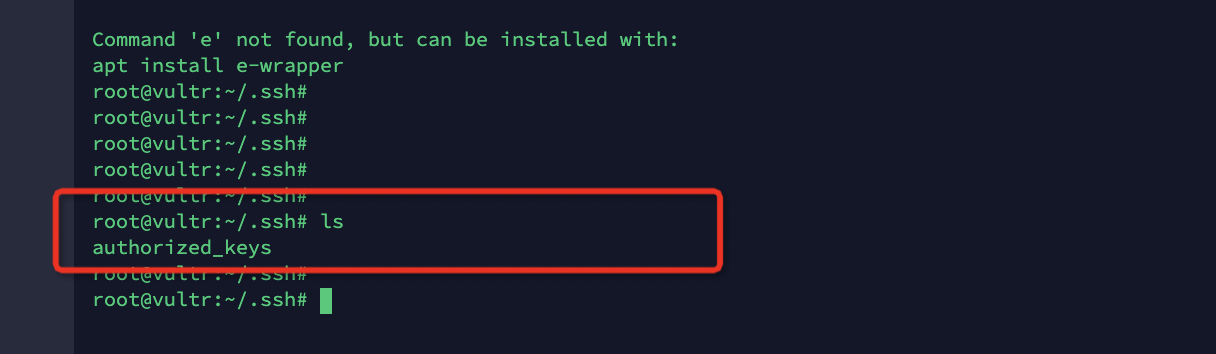
- 服务端密钥验证功能开启
vi /etc/ssh/sshd_config
RSAAuthentication yes
PubkeyAuthentication yes
AuthorizedKeysFile %h/.ssh/authorized_keys

- 然后通过命令行指定私钥路径来进行登录
ssh -i ~/.ssh/id_ed25519 root@104.156.250.202
3. 远程服务器关闭密码登录
密码登录很容易被暴力破解,为了避免服务器被不法分子破解,可以关闭服务器密码登录功能,只启用单一的证书登录功能,配置如下:
vi /etc/ssh/sshd_config
# Example of overriding settings on a per-user basis
#Match User anoncvs
# X11Forwarding no
# AllowTcpForwarding no
# PermitTTY no
# ForceCommand cvs server
PasswordAuthentication no
PermitRootLogin yes
4. 简化客户端登录服务器过程
再回溯下上述的登录过程,登录之前还是需要指定证书路径的,整体来说还是相对繁琐的,为了进一步降低登录的成本,可以通过配置来省略这一个步骤。
vi ~/.ssh/config
# vultr server
Host 102.156.250.202
HostName 102.156.250.202
PreferredAuthentications publickey
IdentityFile ~/.ssh/id_ed25519
- 配置完成后即可直接通过用户+IP地址直接登录成功,

- 由于IP地址不容易被记住,还可以通过申请独立域名来登录,则可以实现一下方式来登录

5. 防火墙配置与管理
为了避免被别人进行端口攻击,日常的情况下需要开启防火墙相关的配置,而与防火墙相关的配置主要有以下几个指令:
// 防火墙开启
ufw enable
// 防火墙开启
ufw disable
// 查看防火墙规则
ufw status
// 开启指定端口
ufw allow port
// 拒绝端口访问
ufw deny port
























 2197
2197











 被折叠的 条评论
为什么被折叠?
被折叠的 条评论
为什么被折叠?










